Comment récupérer laccès au disque dur, corriger lerreur dimpossibilité douvrir le disque dur

Dans cet article, nous vous expliquerons comment récupérer l'accès à votre disque dur en cas de panne. Suivez-nous !
WhatsApp est une application largement utilisée qui permet aux utilisateurs d'envoyer des messages, des médias, des vidéos et même de passer des appels sur Internet. Cela signifie que si vous vous connectez à vos données WI-FI ou mobiles, vous pouvez facilement passer des appels WhatsApp gratuits à vos contacts WhatsApp. L'application est plutôt géniale si vous voulez économiser sur vos factures de téléphonie mobile et passer des appels WhatsApp gratuits. Auparavant, WhatsApp disposait d'une fonction d'appel normale qui permettait aux utilisateurs d'appeler les contacts directement depuis WhatsApp. Cependant, lorsque WhatsApp a proposé la fonction d'appel VoIP, il a supprimé la fonction d'appel normale. Vous voudrez peut-être apprendre à désactiver les appels WhatsApp . Par conséquent, dans cet article, nous allons vous montrer comment désactiver facilement les appels vocaux WhatsApp.

Contenu
Comment désactiver les appels Whatsapp ?
La principale raison de la désactivation des appels WhatsApp est que vous pouvez avoir de nombreux contacts sur WhatsApp et recevoir régulièrement de nombreux appels. Par conséquent, vous souhaiterez peut-être bloquer certains de ces appels. Cependant, WhatsApp ne fournit aucune fonctionnalité pour bloquer les appels vocaux.
3 manières de désactiver les appels vocaux sur WhatsApp
Voici quelques méthodes que vous pouvez utiliser pour désactiver les appels vocaux sur WhatsApp :
Méthode 1 : Téléchargez l'ancienne version de WhatsApp
Dans cette méthode, vous pouvez télécharger l'ancienne version de WhatsApp car les versions précédentes n'avaient pas de fonction d'appel VoIP WhatsApp. Cependant, assurez-vous de sauvegarder toutes vos discussions WhatsApp avant de désinstaller la dernière version de votre téléphone.
1. Ouvrez WhatsApp sur votre téléphone.
2. Dirigez-vous vers les paramètres .

3. Appuyez sur Paramètres de discussion, puis sur Sauvegarde de discussion .

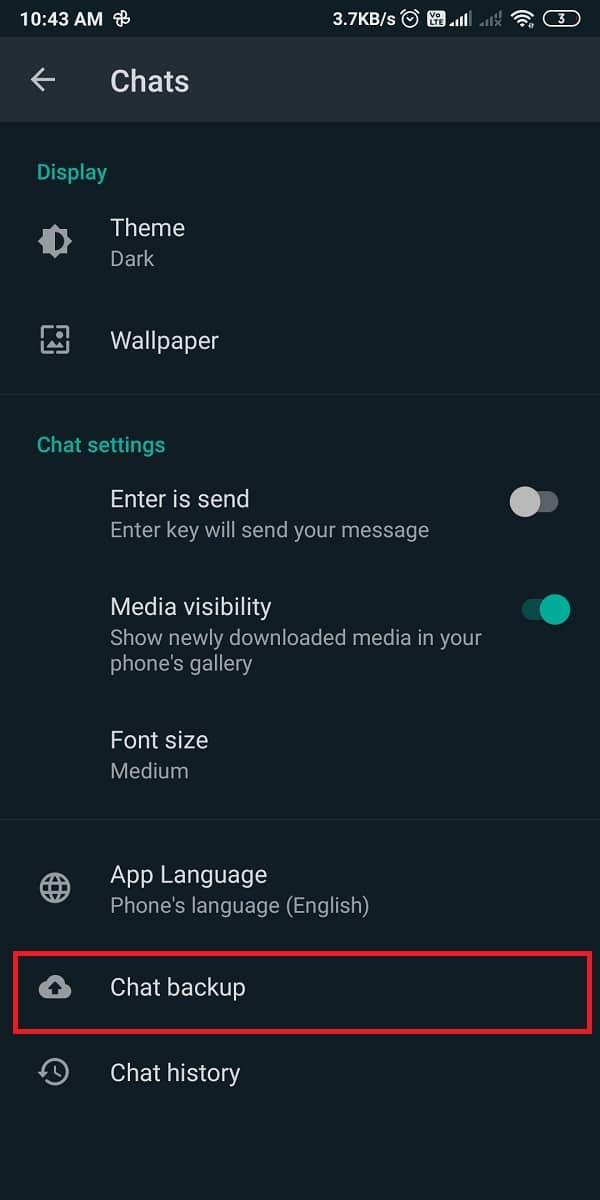
4. Appuyez sur " SAUVEGARDE " pour commencer à sauvegarder les discussions.
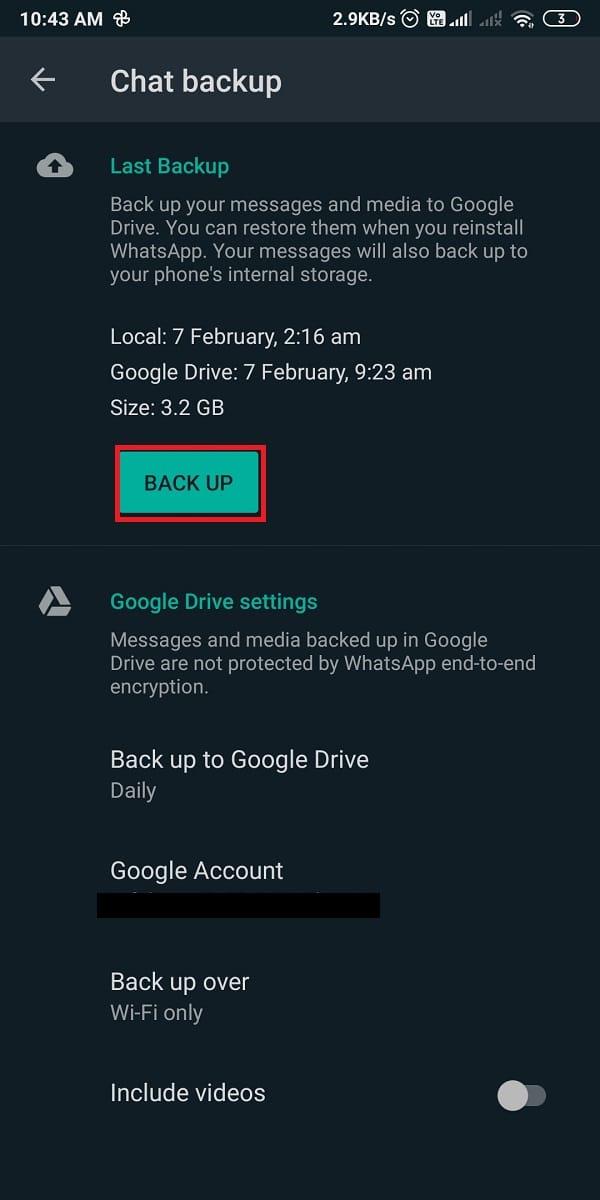
5. Après avoir sauvegardé vos discussions, vous pouvez désinstaller WhatsApp actuel et télécharger l'ancienne version de WhatsApp à partir d' ici.
6. Installez l'ancienne version sur votre téléphone et entrez votre numéro.
7. Assurez-vous d'appuyer sur " Restaurer " pour restaurer tous les chats, médias, vidéo sur WhatsApp.
8. Enfin, les appels WhatsApp seront désactivés.
Méthode 2 : utiliser des applications tierces
Vous pouvez utiliser des applications tierces si vous souhaitez désactiver les appels WhatsApp. Vous pouvez utiliser l' application GBWhatsApp , qui est une version modifiée de WhatsApp officiel qui fournit des centaines de fonctionnalités que vous n'obtenez pas avec WhatsApp officiel. Vous pouvez utiliser GBWhatsApp au lieu de WhatsApp officiel car vous obtenez des fonctionnalités pour masquer les coches bleues, modifier les thèmes et les polices, supprimer les messages envoyés et, plus important encore, vous pouvez facilement désactiver les appels vocaux sur GBwhatsApp.
1. La première étape consiste à sauvegarder toutes vos discussions WhatsApp afin de pouvoir les restaurer rapidement sur l'application GBWhatsApp. Pour sauvegarder, ouvrez WhatsApp et accédez à Paramètres> Chats> Sauvegarde de chat, puis appuyez sur le bouton Sauvegarder pour commencer à sauvegarder tous vos chats sur Google Drive.
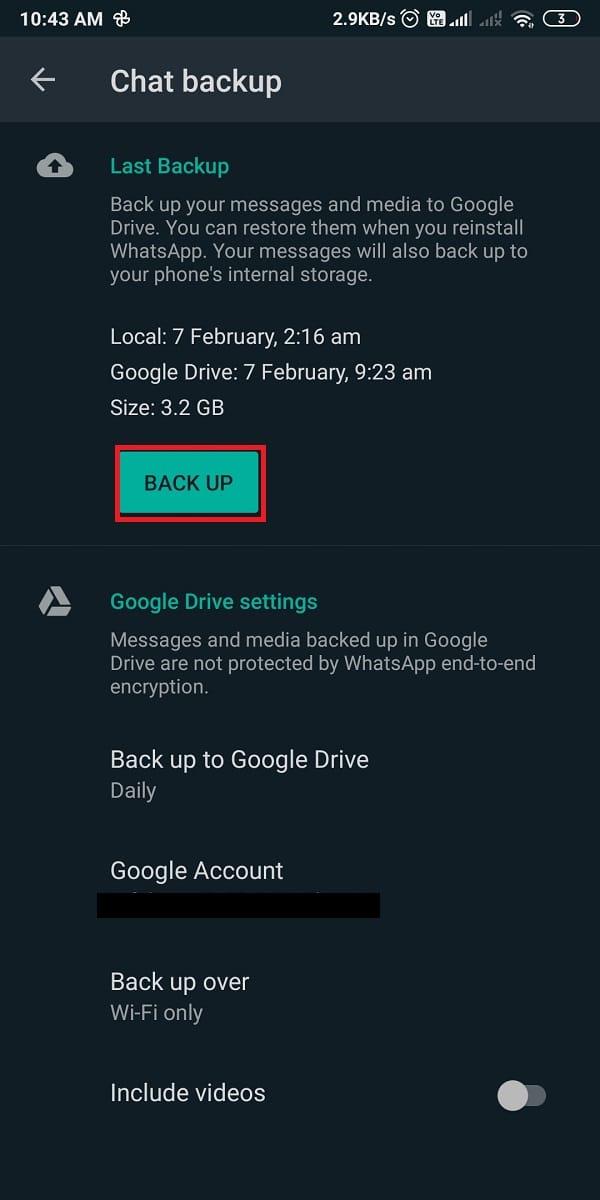
2. Maintenant, téléchargez GBWhatsApp . Cependant, si vous ne parvenez pas à installer l'application sur votre téléphone, vous devez autoriser l'installation à partir de sources inconnues sur votre téléphone. Pour cela, accédez à Paramètres > Sécurité > Sources inconnues.
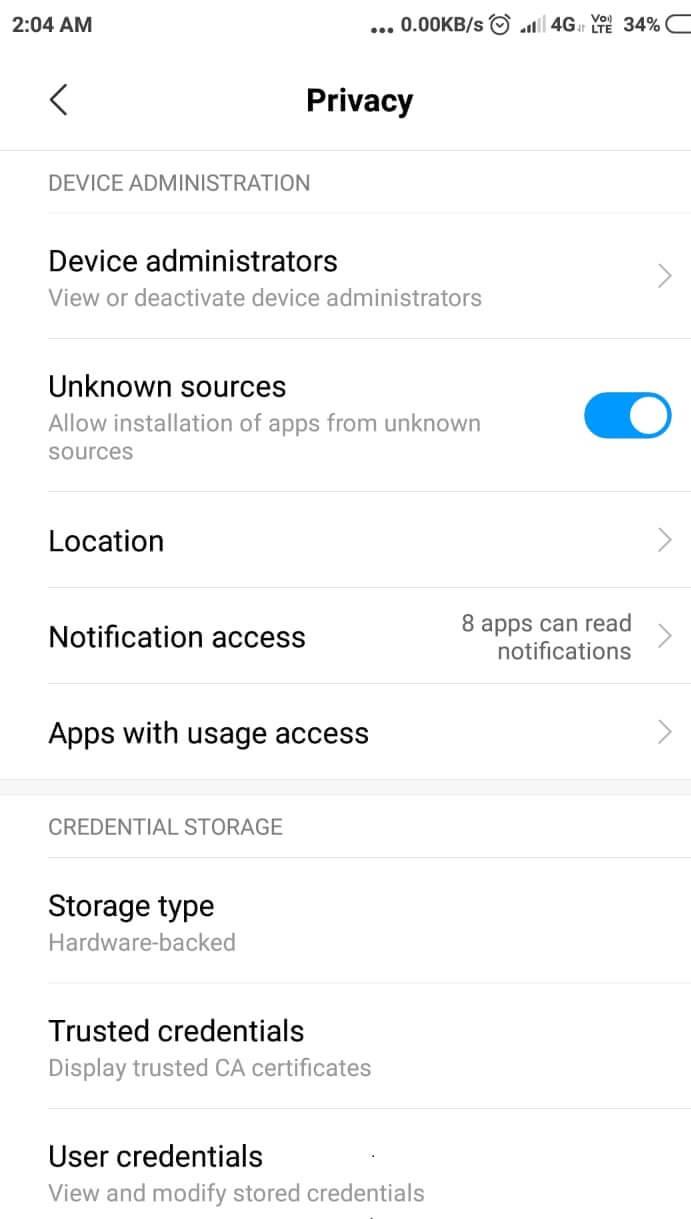
3. Après l'installation, terminez le processus d'enregistrement et restaurez la sauvegarde pour restaurer toutes vos discussions, médias et autres fichiers.
4. Dirigez-vous vers les paramètres dans l'application GBWhatsApp en appuyant sur trois points verticaux dans le coin supérieur droit de l'écran pour accéder aux paramètres .
5. Appuyez sur Paramètres GB . Choisissez maintenant l' option « Autres MODS » dans les paramètres GB.
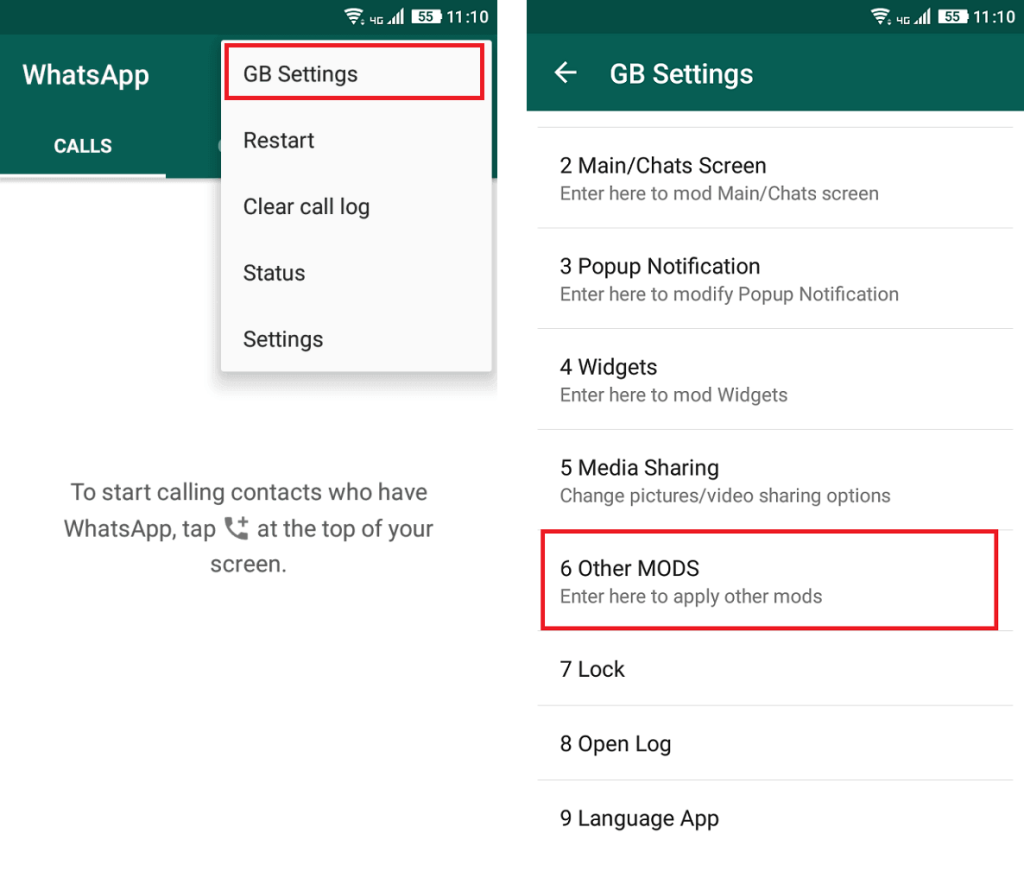
6. Faites défiler vers le bas et sélectionnez l'option « Désactiver les appels vocaux ». Cela désactivera tous les appels vocaux et vidéo de votre WhatsApp.
Enfin, vous ne recevrez plus d'appels WhatsApp, GBWhatsApp restreindra tous les appels vocaux ou vidéo entrants sur WhatsApp.
Lisez aussi : Comment enregistrer des appels vidéo et vocaux WhatsApp ?
Méthode 3 : désactiver les appels WhatsApp
Étant donné que WhatsApp n'a pas de fonction intégrée pour désactiver les appels WhatsApp, vous pouvez toujours désactiver vos appels vocaux ou vidéo entrants WhatsApp . Suivez les étapes ci-dessous pour désactiver vos appels WhatsApp :
1. Ouvrez WhatsApp sur votre téléphone.
2. Appuyez sur trois points verticaux dans le coin supérieur droit pour accéder aux paramètres .

3. Maintenant, appuyez sur la section Notifications . Ensuite, faites défiler vers le bas puis appuyez sur Sonnerie et choisissez " Aucune ".
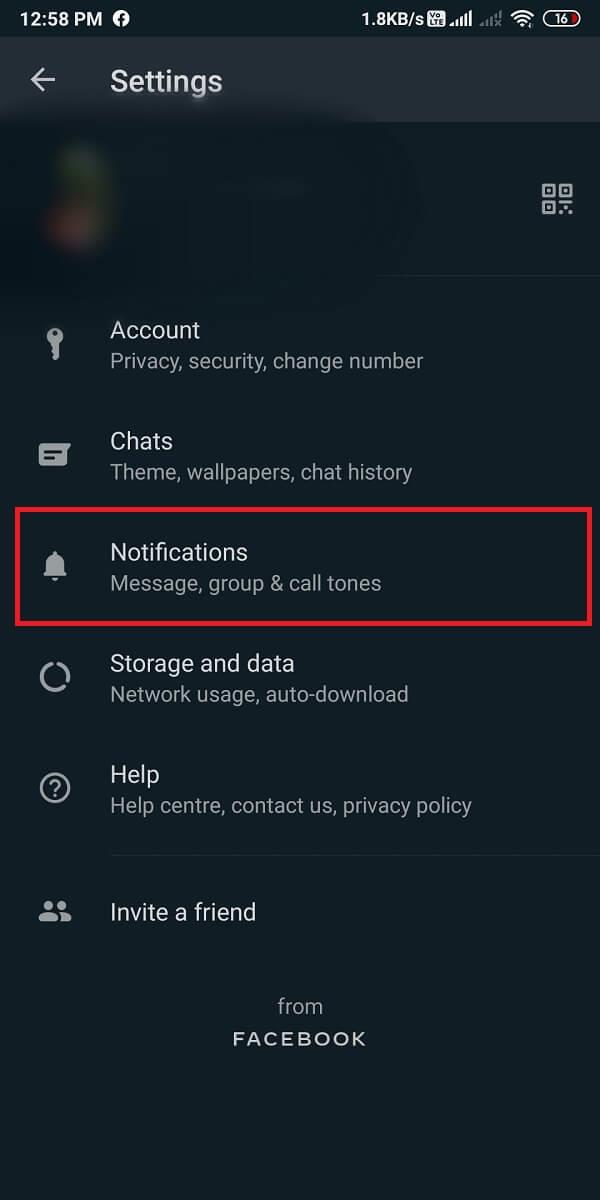
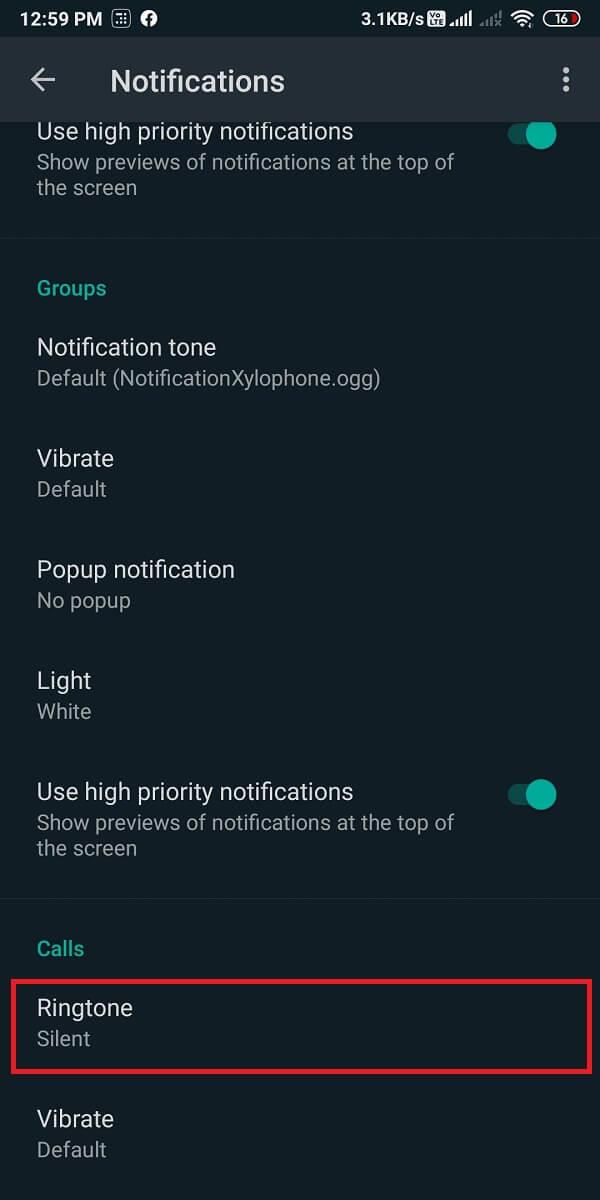
4. Enfin, vous pouvez appuyer sur Vibreur et le désactiver .
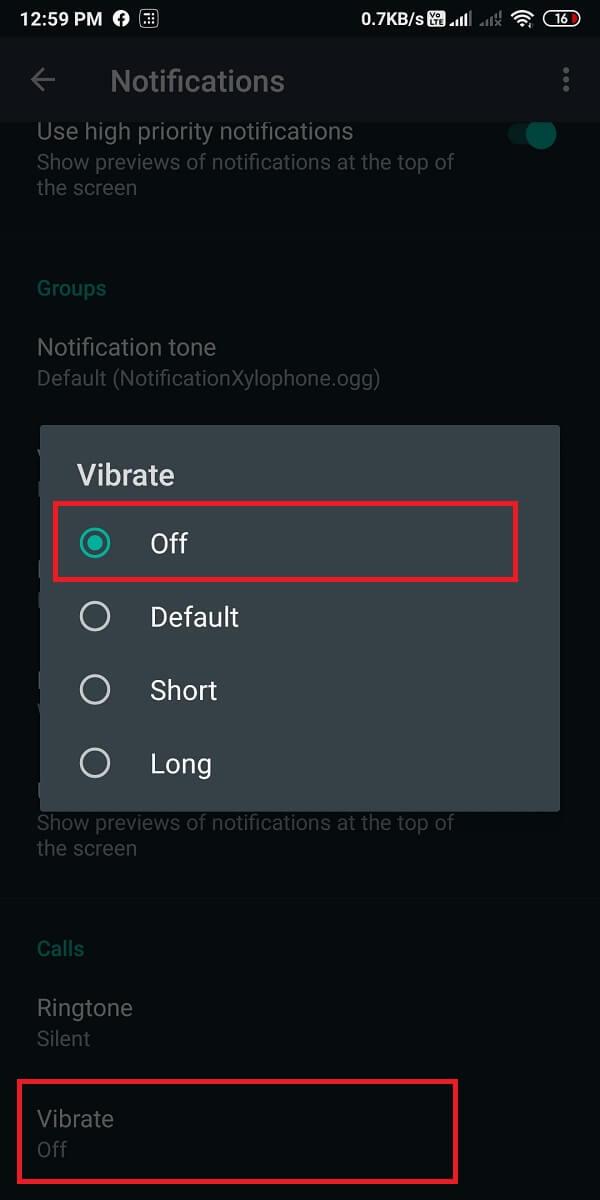
De cette façon, vous pouvez désactiver tous vos appels vocaux WhatsApp. Cette méthode ne désactivera pas les appels WhatsApp, mais elle désactivera tous vos appels WhatsApp entrants.
Foire aux questions (FAQ)
Q1. Comment désactiver les appels WhatsApp ?
Vous pouvez facilement désactiver les appels WhatsApp en téléchargeant l'application GBWhatsApp ou en téléchargeant la version précédente de WhatsApp officiel. Vous pouvez facilement suivre les méthodes que nous avons mentionnées dans ce guide.
Q2. Comment désactiver les appels WhatsApp sur un téléphone Android ?
Si vous souhaitez désactiver vos appels WhatsApp sur votre téléphone Android ; Ensuite, vous pouvez désactiver les notifications pour tous vos appels WhatsApp entrants. Pour cela, rendez-vous dans Paramètres WhatsApp> Notifications pour désactiver les sons de notification.
Q3. Comment arrêter les appels WhatsApp sans bloquer ?
Vous pouvez désactiver les notifications d'appels entrants pour des contacts individuels sur votre téléphone. Pour cela, ouvrez votre conversation avec votre contact sur WhatsApp et appuyez sur le nom du contact. Dirigez-vous vers les notifications personnalisées et désactivez les notifications pour ce contact spécifique.
Conseillé:
Nous espérons que cet article vous a été utile et que vous avez pu désactiver les appels WhatsApp sur votre téléphone Android. Si vous avez aimé le guide, faites-le nous savoir dans les commentaires ci-dessous.
Dans cet article, nous vous expliquerons comment récupérer l'accès à votre disque dur en cas de panne. Suivez-nous !
À première vue, les AirPods ressemblent à n'importe quel autre écouteur sans fil. Mais tout a changé avec la découverte de quelques fonctionnalités peu connues.
Apple a présenté iOS 26 – une mise à jour majeure avec un tout nouveau design en verre dépoli, des expériences plus intelligentes et des améliorations des applications familières.
Craving for snacks but afraid of gaining weight? Dont worry, lets explore together many types of weight loss snacks that are high in fiber, low in calories without making you try to starve yourself.
Rest and recovery are not the same thing. Do you really need rest days when you schedule a workout? Lets find out!
Les étudiants ont besoin d'un ordinateur portable spécifique pour leurs études. Il doit être non seulement suffisamment puissant pour être performant dans la filière choisie, mais aussi suffisamment compact et léger pour être transporté toute la journée.
L'ajout d'une imprimante à Windows 10 est simple, bien que le processus pour les appareils filaires soit différent de celui pour les appareils sans fil.
Comme vous le savez, la RAM est un composant matériel essentiel d'un ordinateur. Elle sert de mémoire pour le traitement des données et détermine la vitesse d'un ordinateur portable ou de bureau. Dans l'article ci-dessous, WebTech360 vous présente quelques méthodes pour détecter les erreurs de RAM à l'aide d'un logiciel sous Windows.
Refrigerators are familiar appliances in families. Refrigerators usually have 2 compartments, the cool compartment is spacious and has a light that automatically turns on every time the user opens it, while the freezer compartment is narrow and has no light.
Wi-Fi networks are affected by many factors beyond routers, bandwidth, and interference, but there are some smart ways to boost your network.
Si vous souhaitez revenir à la version stable d'iOS 16 sur votre téléphone, voici le guide de base pour désinstaller iOS 17 et rétrograder d'iOS 17 à 16.
Le yaourt est un aliment merveilleux. Est-il bon de manger du yaourt tous les jours ? Si vous mangez du yaourt tous les jours, comment votre corps va-t-il changer ? Découvrons-le ensemble !
Cet article présente les types de riz les plus nutritifs et comment maximiser les bienfaits pour la santé du riz que vous choisissez.
Établir un horaire de sommeil et une routine de coucher, changer votre réveil et ajuster votre alimentation sont quelques-unes des mesures qui peuvent vous aider à mieux dormir et à vous réveiller à l’heure le matin.
Get Bathroom Tower Defense Roblox game codes and redeem them for exciting rewards. They will help you upgrade or unlock towers with higher damage.













